この記事のもくじ
この記事はプロモーションを含んでいます。
iMyFone AnyRecoverとその概要
iMyFone AnyRecoverというファイル復旧ソフトのレビューです。
こちら、主な機能は下記です。
- 削除したファイルを復元
- ゴミ箱からデータ復旧
- 初期化してしまったドライブからデータ復旧
- 破損したHDDからデータ復旧
- 紛失したパーティションからデータ復旧
- RAWになったデバイスからデータ復旧
- クラッシュしたPCからデータ復旧
壊れたHDDや、ヘッダーが吹っ飛んでRAWになってしまったデバイスや、クラッシュしたPCからデータ復旧が可能なのがポイントですね。
早速起動 まずはライセンス認証
今回、生涯有効版(7,980円)を試していますので、まずはライセンスを通します。
起動すると、ディスクなどが一覧なった画面が起動します。
上部右の人のマークをクリックすると、下記のライセンス認証画面が出ます。
メールアドレスとライセンスコードを入力します。
成功すると下記の表示になります。
では削除したファイルの復元を実施してみましょう。
では削除ファイルを復元したいと思います。
できれば派手にぶっ壊れたドライブやPCで試したかったのですが、最近不具合の発生したドライブやパソコンを整理してしまったため困りました(汗)。
まずはSDカードから動画ファイル(1~8GB前後)の復旧
ということで、くるまある動画撮影用に使っているSDカードの中身を復元することにしました。
一度クイックフォーマットして、このソフトでスキャンしてみます。
下記のような動画が入っていますが、フォーマット。クイックフォーマットです。
フォーマット後、何もなくなりました。
SDカードを入れると、画面にSDカード(USBメモリと認識されていますが)が出てきます。
SDカードアイコンをクリックすると、ディスク内の消えたファイルの探索が始まります。
探索完了。探索時間はディスクサイズや残っているファイルサイズによります。
試しに約2GBの動画ファイルを復旧してみました。
無事に復旧され、デスクトップに復旧ファイルフォルダーが出来ました。しかし、ファイルサイズが大きいためか、ちゃんと復旧できていないようで再生できず。
ファイルサイズが大きすぎるとダメなようです。というか、SDカードだと容量が64GBと少なく、動画撮影でヘビーローテーションしているため余裕領域がなくダメなようです。1敗。
で、SDカードでなく、余裕領域の大きなHDDで試してみましたら、動画が復旧できましたので1勝。
古い画像ファイルの復旧
意地悪テストになりますが、ふる~いHDDを持ってきて、サーチすると11年前の画像が出てきました。
なのでこちらを修復してみました。
しかし、表示できず。いくつか同時期のファイルを復旧するも表示できず。
さすがに11年前の古いファイルだと、完全に復活させるのは難しいようです。ディスクにはそういうファイルがあったという記録だけが残っているのでしょうね。2敗目。これはしょうがないですが……。
比較的新し目の画像ファイルの復旧
ということで、続いては2年くらい前にeeePCのサブドライブとして使っていたSDカードをフォーマットしてみました。作成日時が出ていないですが、結構新し目のはずです。
そこにはゲームの画像がありましたのでこちらを復旧。
これは無事に復旧できました。2勝目。
ファイル復旧のまとめ
- 巨大ファイルは容量に余裕のあるドライブなら復旧できそう
- 新し目の画像ファイルは復旧できそう
クラッシュしたPCからデータ復旧
そして一番気になる、クラッシュしたPCからのデータ復旧を試してみます。起動USBドライブを作って独自OS?を立ち上げるタイプみたいです。
問題はクラッシュしたPCがないということですが、正常PCでも大丈夫でしょう。
起動USBドライブを作って、正常PCに挿してみてどういう挙動をするか試してみます。まずはUSBドライブを用意して、起動USBドライブを作成します。
多分LINUXベースかな?のファームウェアをダウンロードしているので、ネット環境は必須です。
完成しました。
あとはこのUSBドライブを差したまま、パソコンを再起動するだけです。が。
起動時の注意 UEFIモードのみだと起動しません
このUSBなのですが、UEFIのみのブートモードだと起動できないので、CSMモード(レガシーモード)に設定します。
UEFIではないUSBデバイスがブートオプションに出てきたら、起動準備完了です。
起動してみます
ブートマネージャーが起動できるなら、そこから起動するのが吉です。UEFIと頭につかないUSBドライブを指定します。
すると、このように、Windows版と同じ画面で起動します。今取り付けてあるディスクが出てきます。マウスで操作できグラフィカルな画面で操作できます。
また、現在はディスクが正常なのでドライブとして認識されていますが、HDDやSSDがRAWになっている場合はおそらく真ん中のパーティション部分のみにディスクが出てくるのかなと思います。
適当にディスクをスキャンして、画像を復旧。
差してあるブート用USBドライブや、USB接続などしている外部ドライブにデータが保存できます。
というわけで、これがあれば色々壊れてにっちもさっちも行かなくなったPCの場合でも復旧の可能性が見えます。転んだ先の杖として心強いツールです。
まとめと価格
このiMyFone AnyRecover、間違えてデータを消してしまったときや、いざというときの最終復旧ツールとして非常に便利です。特にUSBブートが個人的に大変心強いです。
で、気になる費用は下記です。Windows版とMac版があり、若干Mac版のほうが高いです。
- 月間ライセンス Win 4,980円 / Mac 5,980円
- 年間ライセンス Win 5,980円 / Mac 6,980円
- 永久ライセンス Win 7,980円 / mac 8,980円
私的にはライフタイム版がお得かと思います。無料版があるので、まずはそこからお試しを!

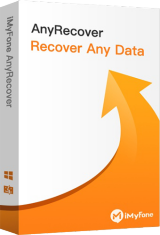
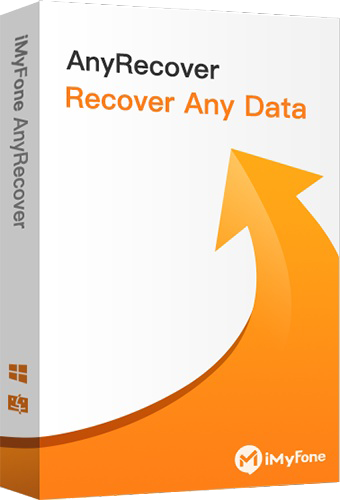

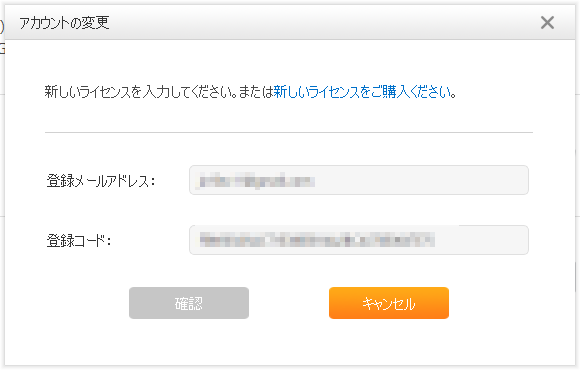
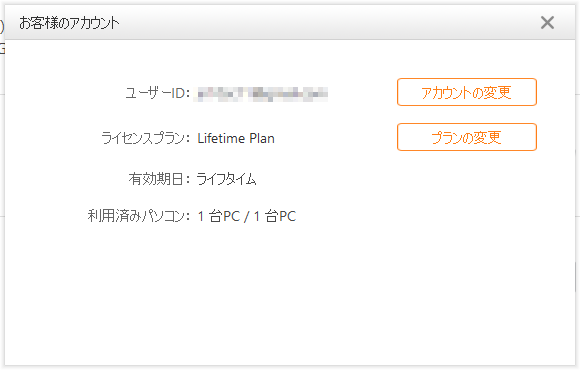
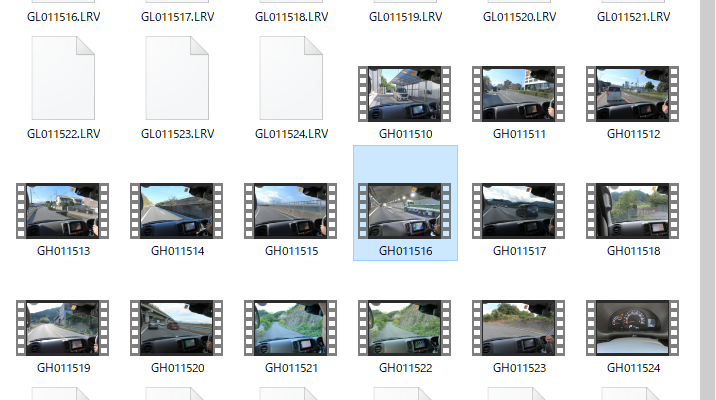

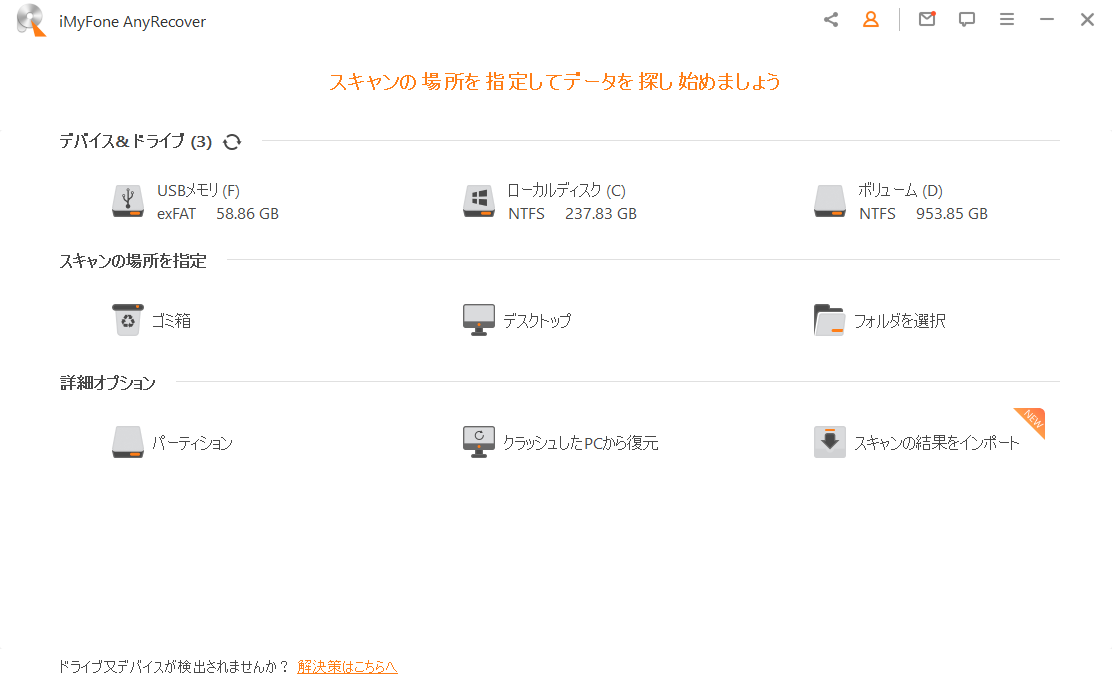
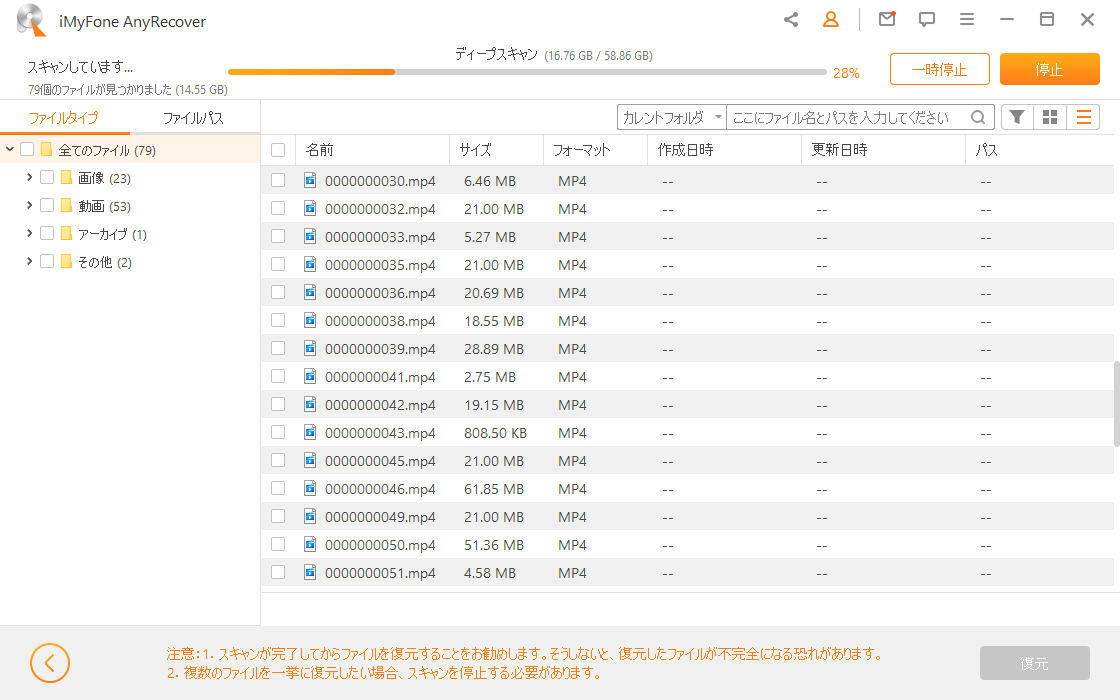
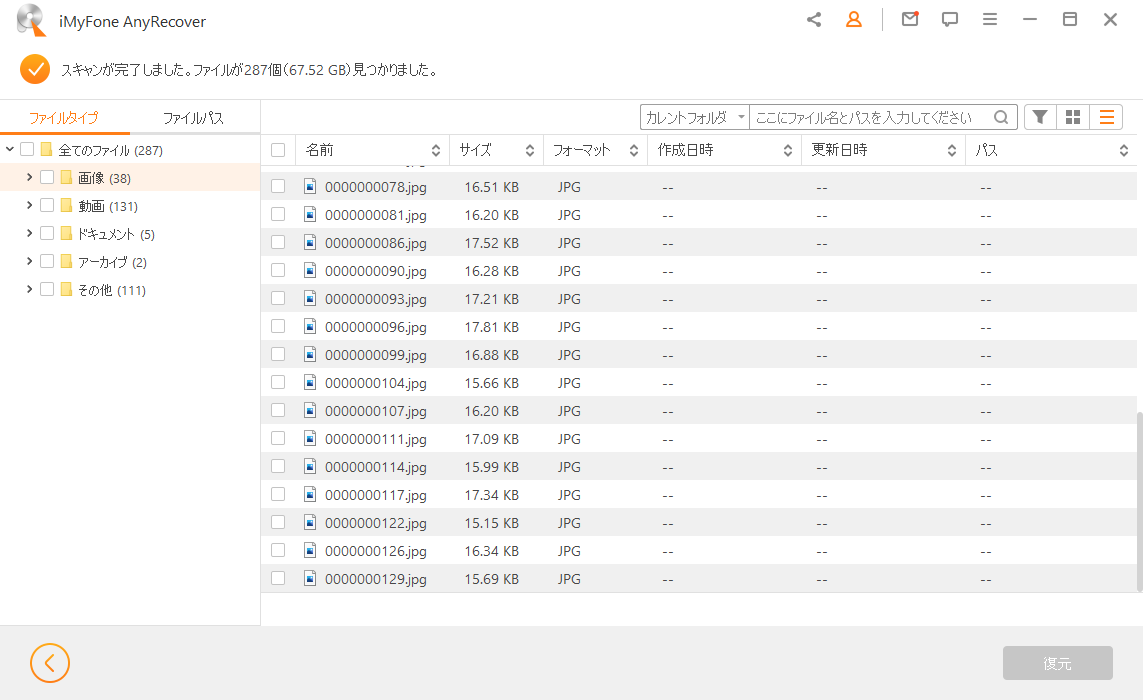
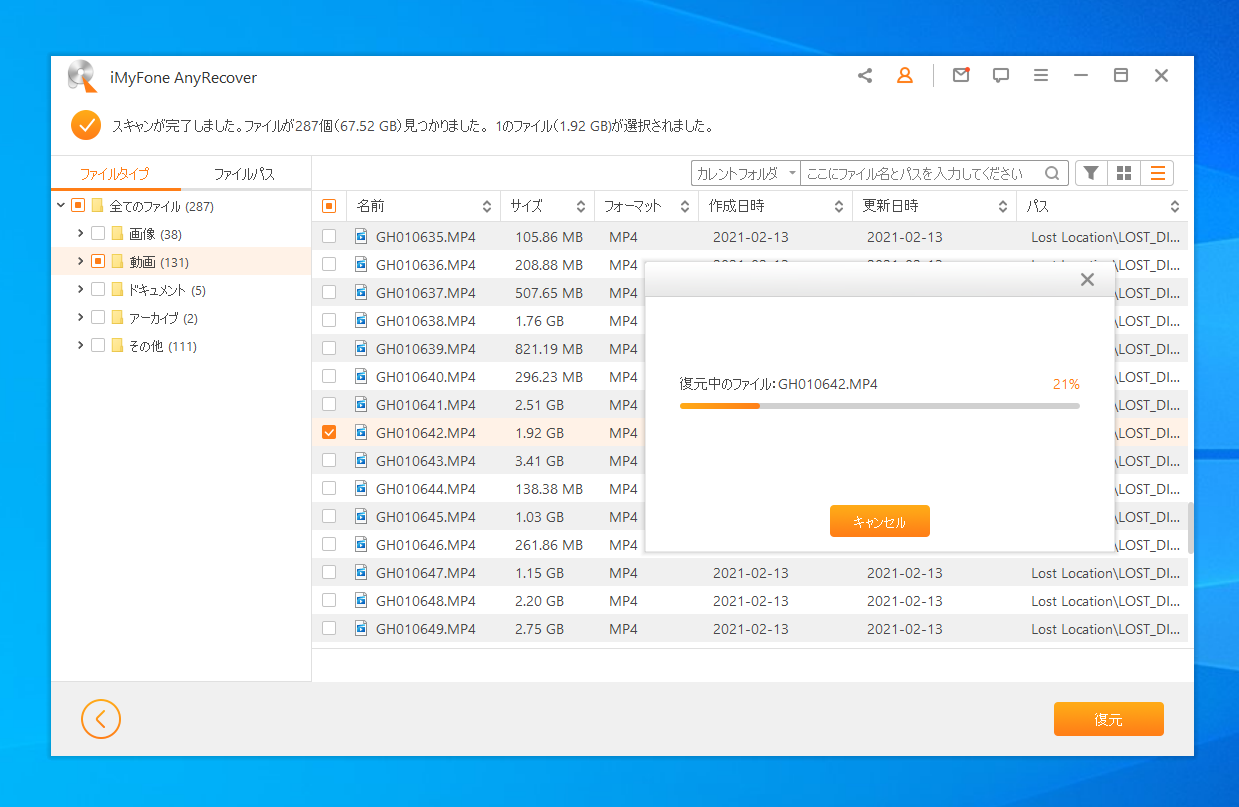
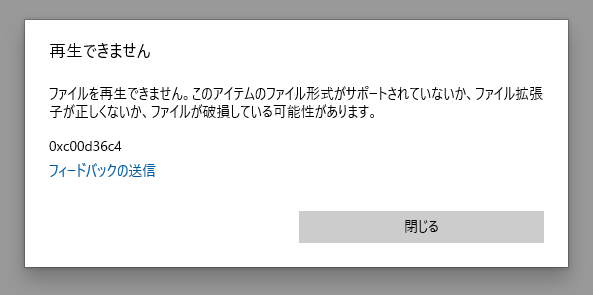

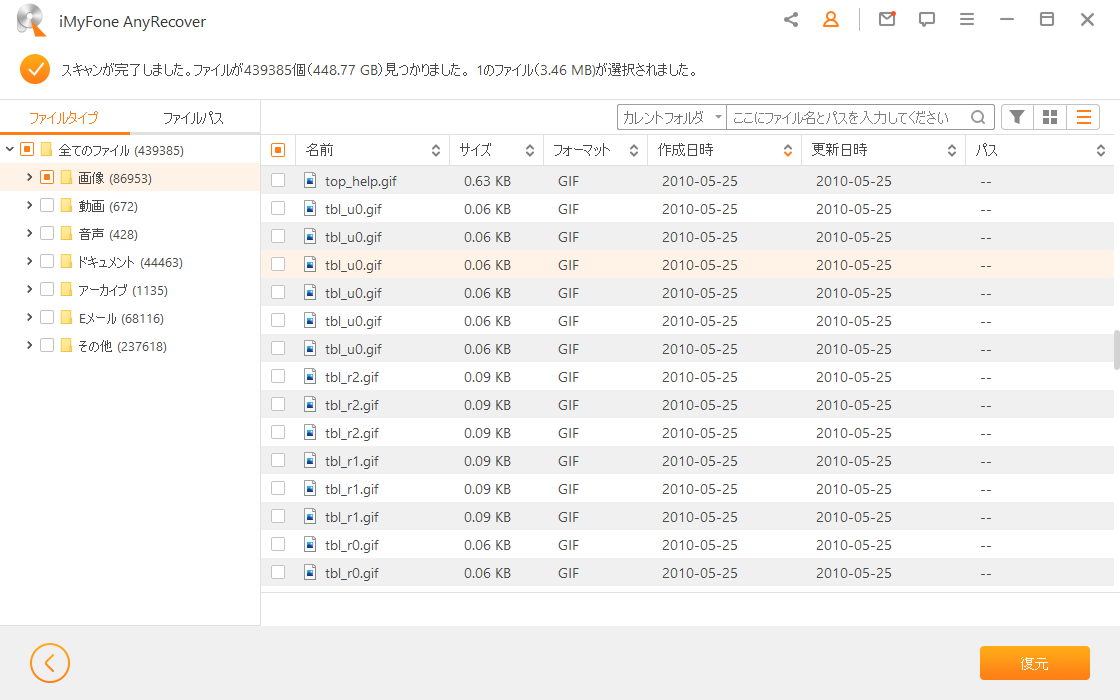
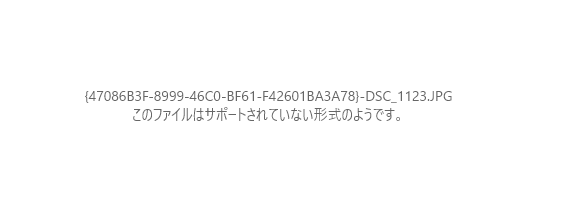
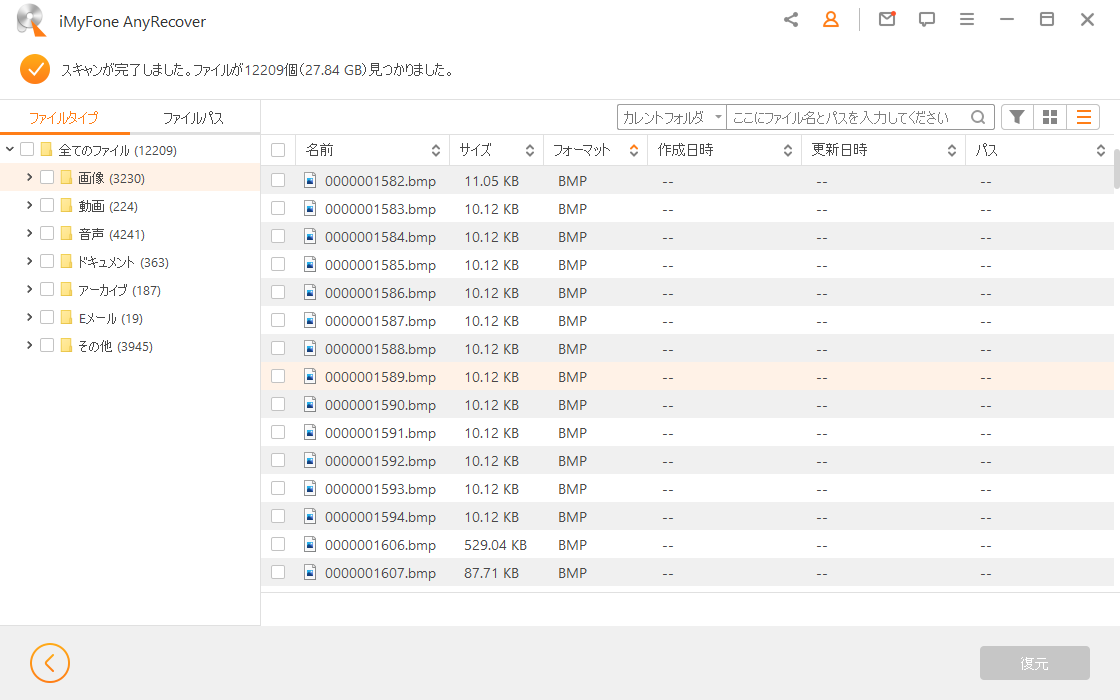

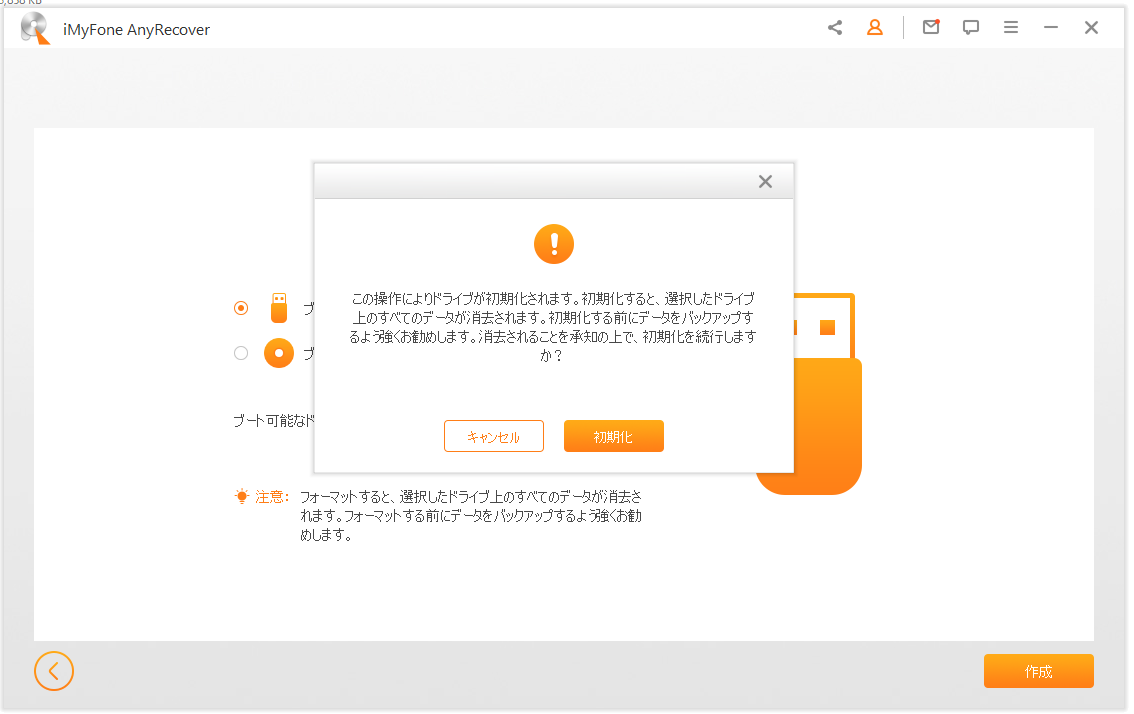
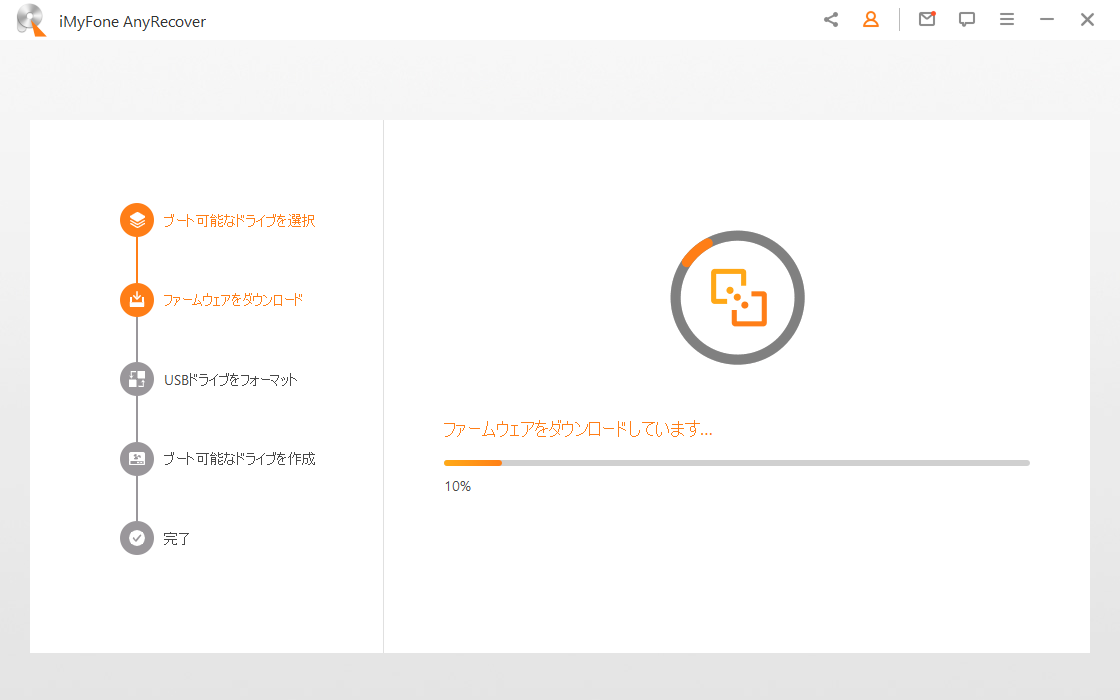
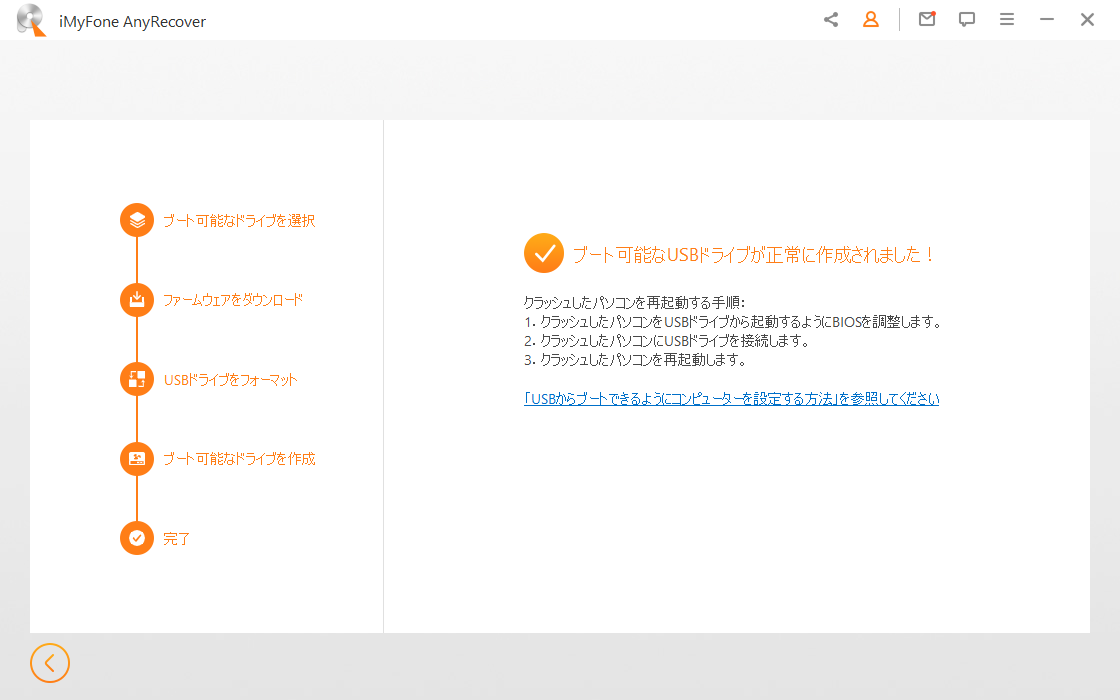
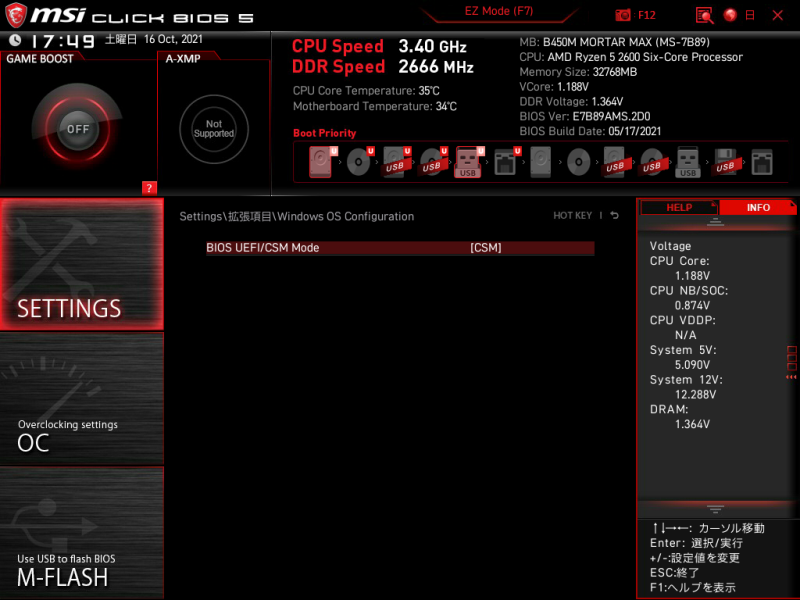
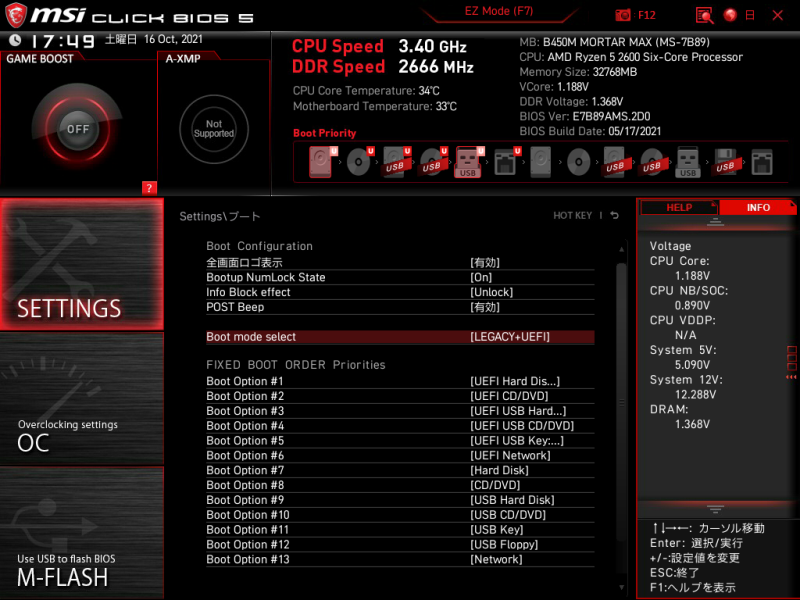
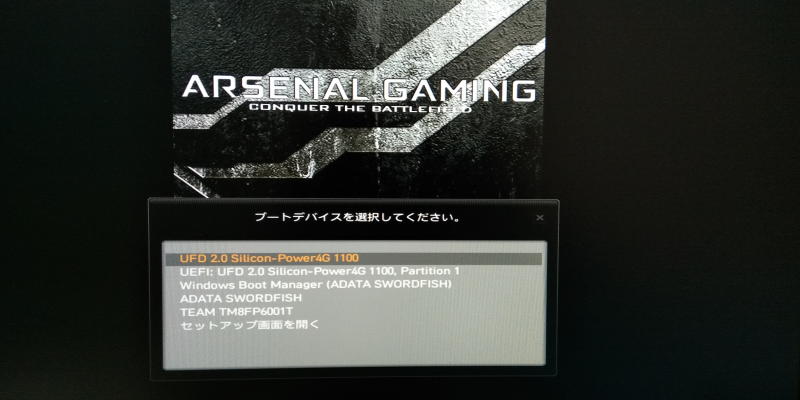
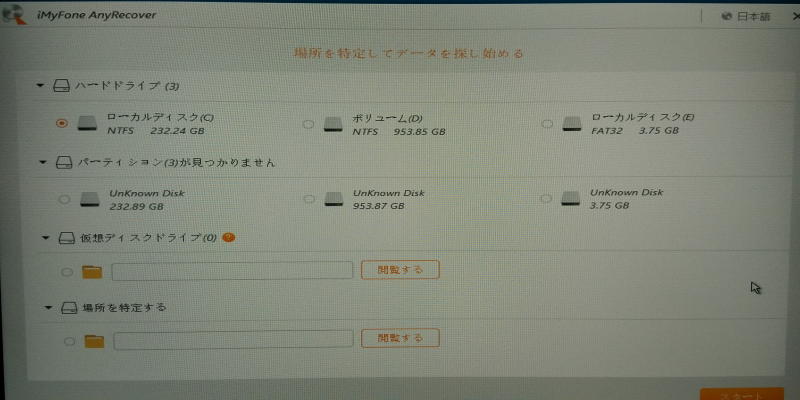
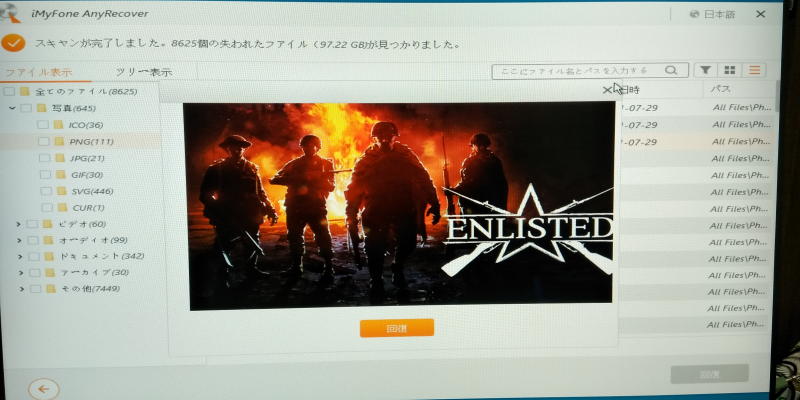
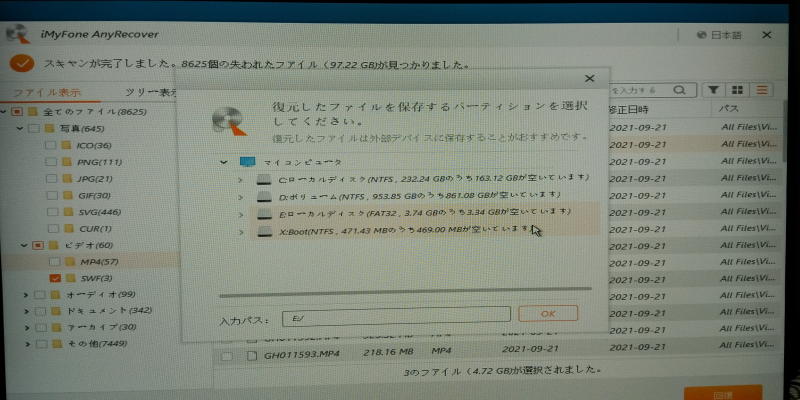


コメント